Instalar SketchUp
Primero, descarga el archivo de instalación para tu sistema operativo. Te recomendamos tener instalados los drivers más recientes para tu tarjeta o tarjetas gráficas y comprobar si tu computadora cumple con los Requisitos del sistema.
No es necesario que elimines versiones anteriores antes de instalar o actualizar SketchUp.
- Instrucciones de instalación para Windows
- Instrucciones de instalación para MacOS
- Instalación de actualizaciones
Instrucciones de instalación para Windows:
- Abre el archivo de instalación descargado como Administrador. Es posible que te aparezca una pregunta de seguridad y que tengas que dar permiso a SketchUp para efectuar cambios (instalarse) en tu computadora.
- Cuando se abra la ventana de instalación, verás una lista de productos disponibles para instalar, incluidas dos funciones de SketchUp Studio: Scan Essentials e Importador de Revit.
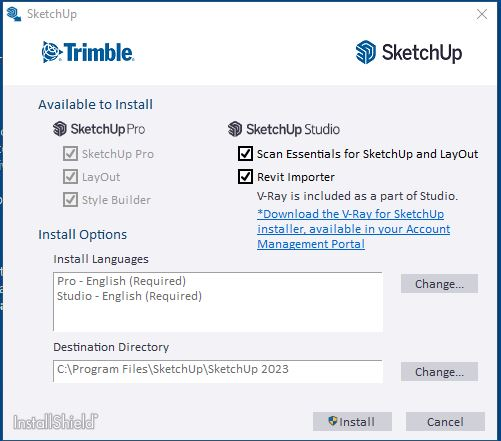 Nota: V-Ray para SketchUp requiere pasos adicionales de instalación. Antes de instalar V-Ray para SketchUp, echa un vistazo a nuestro artículo Instalar V-Ray para SketchUp.
Nota: V-Ray para SketchUp requiere pasos adicionales de instalación. Antes de instalar V-Ray para SketchUp, echa un vistazo a nuestro artículo Instalar V-Ray para SketchUp. - Para cambiar el idioma que deseas usar para la instalación, haz clic en Change... junto a Install languages.
- Haz clic en Cambiar... junto al Directorio de destino para seleccionar dónde quieres instalar tus archivos de SketchUp.
Consejo: Aunque es posible usar cualquier ubicación, te recomendamos que instales SketchUp en la unidad C:\.
- Haz clic en Instalar. Aparecerá una ventana que te mostrará el progreso de la instalación.
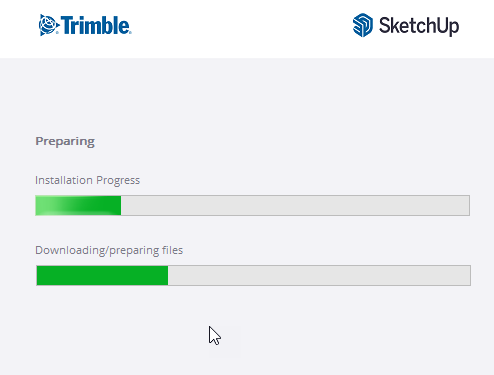
- Cuando veas el mensaje "¡SketchUp 2023 está listo!", puedes hacer clic en el ícono de SketchUp en la ventana para iniciar SketchUp de inmediato. Si no es el caso, haz clic en Finalizar para cerrar el instalador.
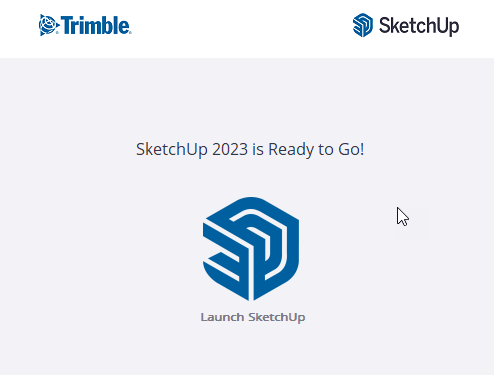
Instrucciones de instalación para Mac:
Antes de instalar SketchUp, comprueba que iniciaste sesión en tu computadora como usuario con privilegios de Administrador.
- Cierra todas las versiones de las aplicaciones SketchUp, Layout y StyleBuilder.
Consejo: Es posible que quieras eliminar del Dock los íconos de versiones anteriores de SketchUp para evitar confusiones (haz clic con el botón secundario en el ícono del Dock > Opciones > Eliminar del Dock).
- Busca el archivo del instalador .dmg y ejecútalo con doble clic. De esta manera se montará la unidad de instalación y se abrirá una ventana con un ícono de SketchUp.
- Arrastra el ícono de SketchUp y suéltalo en la carpeta de Aplicaciones para copiar la aplicación en la computadora.
- Mientras se copian los archivos, verás una barra de progreso. Cuando finalice la copia, tendrás una nueva carpeta SketchUp dentro de Aplicaciones.
- Para abrir SketchUp, ve a la carpeta SketchUp y haz doble clic en el ícono de SketchUp.
- La primera vez que ejecutes el software, se mostrará un mensaje de seguridad. Si es así, haz clic en Abrir.
- Cierra la ventana del instalador y elimina del escritorio el ícono de la unidad de disco de la instalación arrastrándolo a la papelera.
Instalación de actualizaciones
SketchUp para escritorio es una aplicación cliente y, por lo tanto, necesita actualizaciones periódicas para agregar nuevas funcionalidades o solucionar cualquier error o problema. No te preocupes, no tienes que estar pendiente de cuándo se producen esos cambios, ¡nosotros lo haremos por ti!
Al iniciarse, SketchUp se conecta con nuestros servidores para ver si hay actualizaciones. Si hay una nueva versión disponible, verás la siguiente notificación:
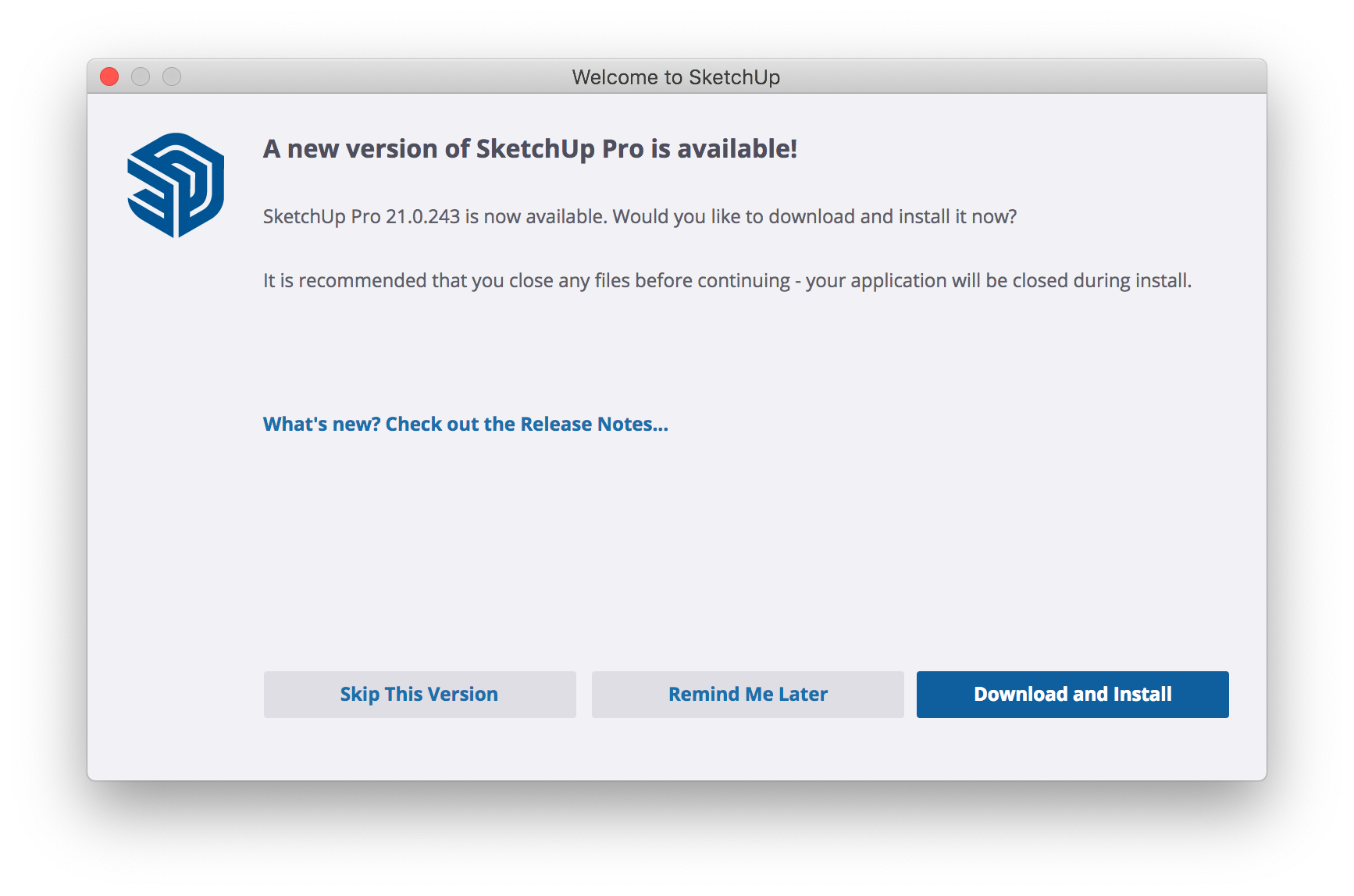
Desde esta notificación puedes:
- Hacer clic en ¿Cuáles son las novedades? Echa un vistazo a las notas de la versión... para revisar las notas de versión de la actualización.
- Omitir esta versión rechaza la actualización y evita cualquier notificación futura sobre esa versión específica.
- Recordar más tarde retrasa la actualización. Enviaremos otra notificación más adelante.
- Descargar e instalar se conecta a nuestro servidor y descarga el instalador más reciente. Durante la actualización, puedes supervisar el proceso de descarga o leer las notas de la versión. Una vez que se complete la descarga, haz clic en Continuar para completar la instalación.
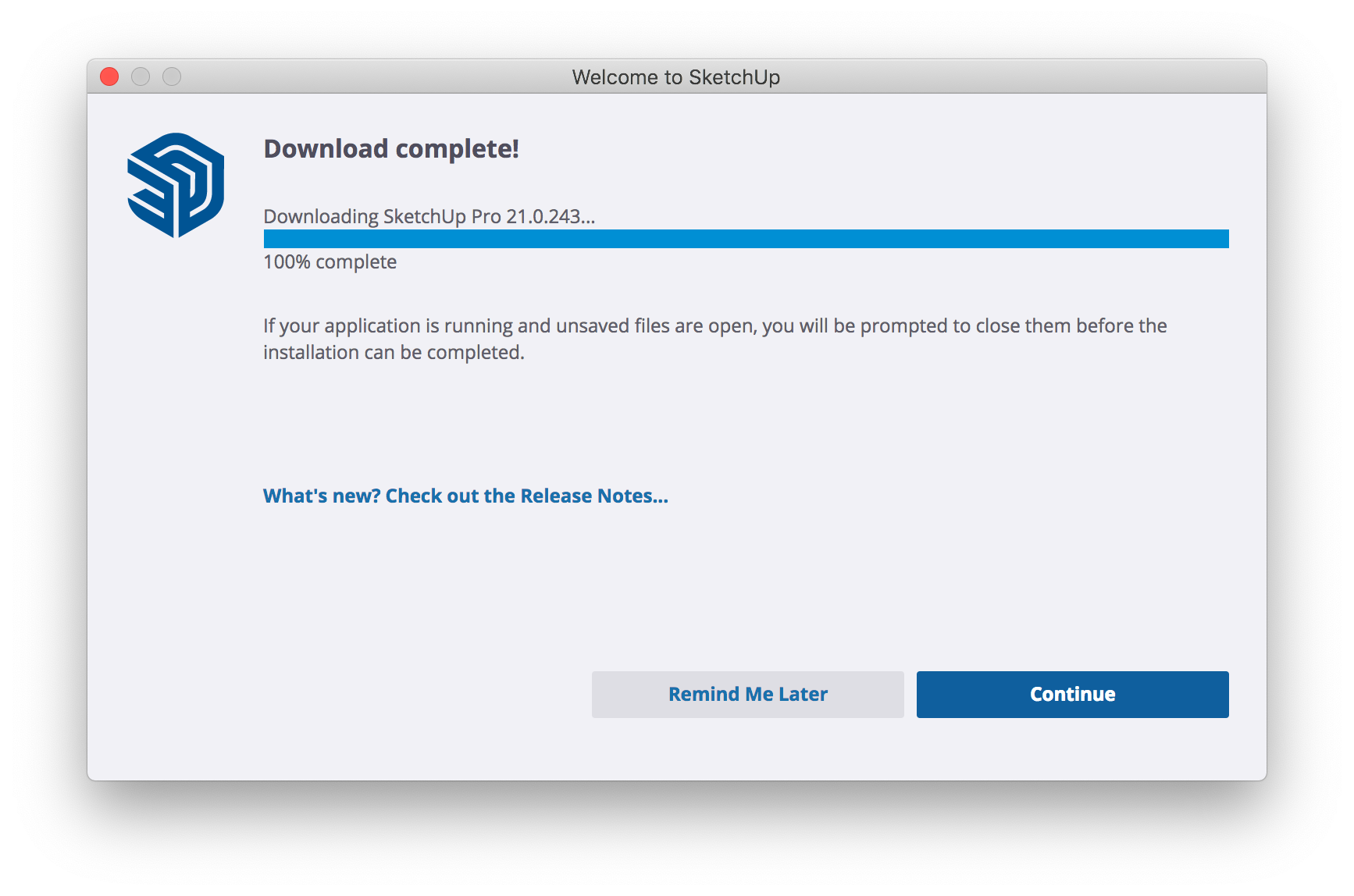
Pasos siguientes: ¡Continúa con el artículo Abrir y activar SketchUp!
